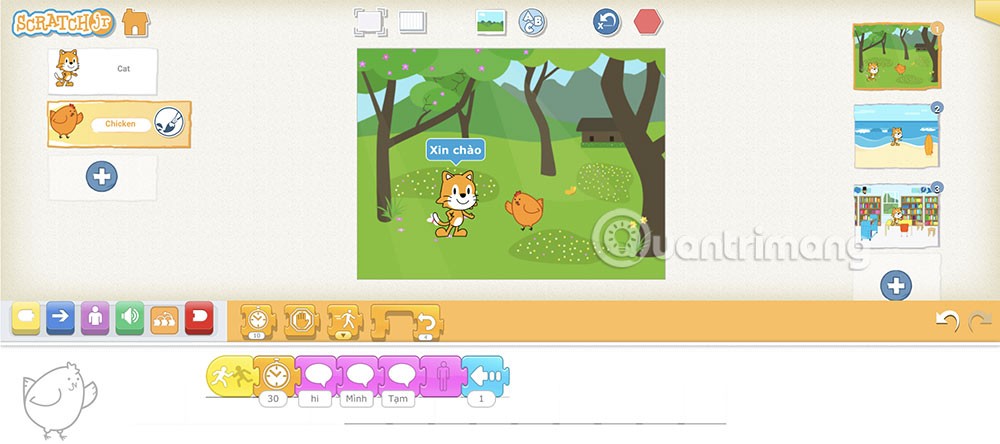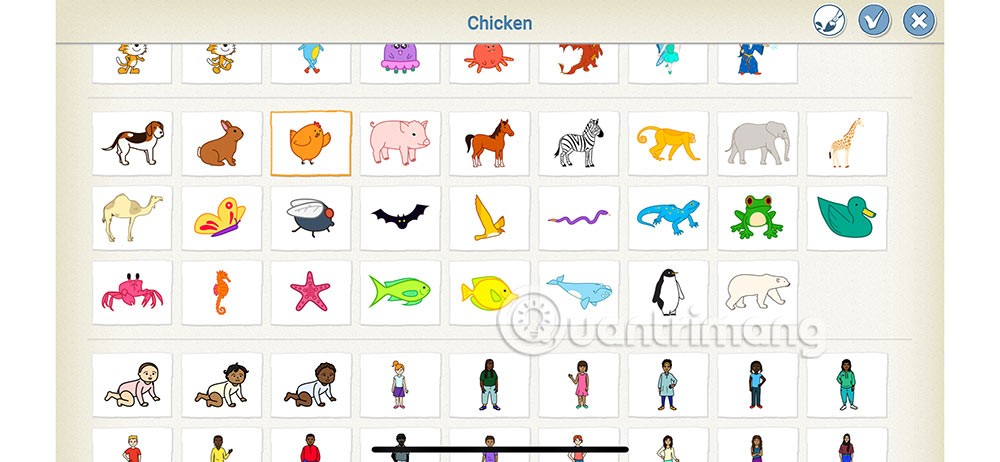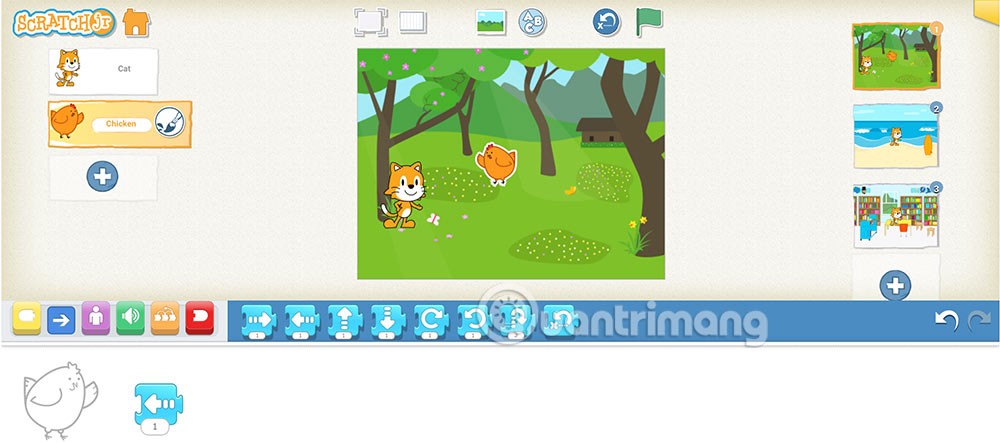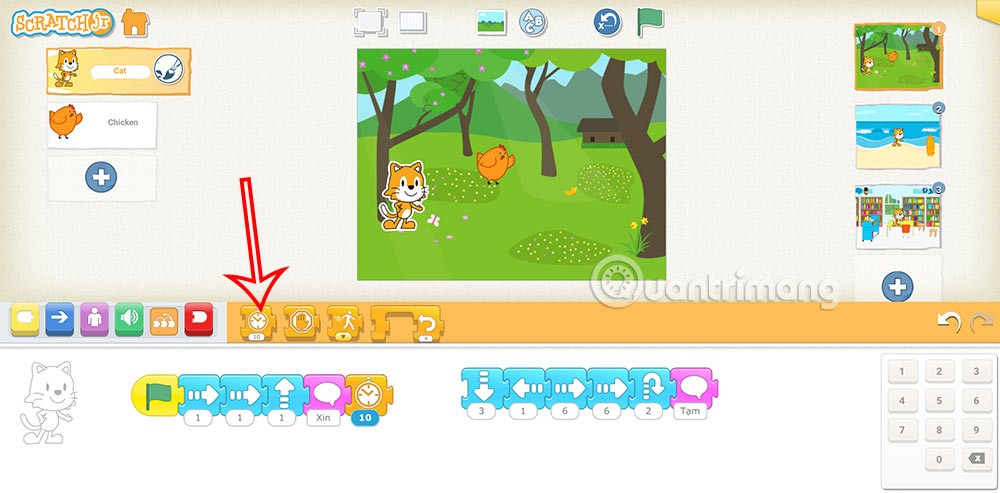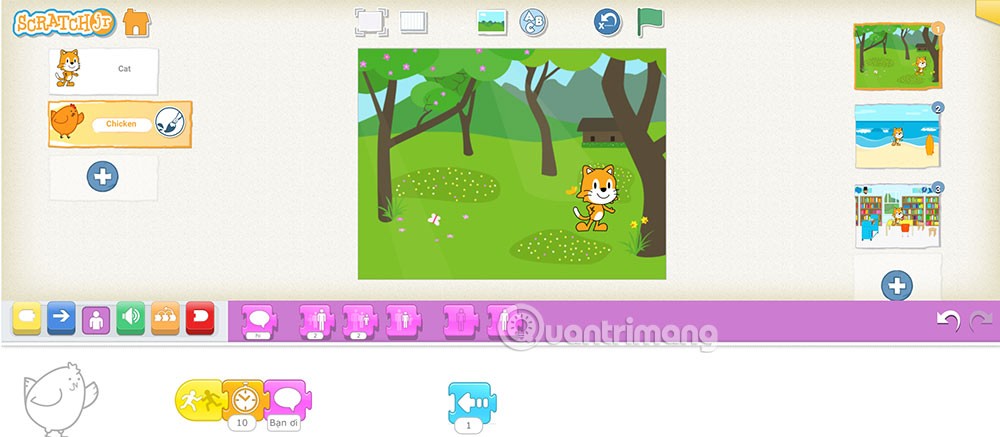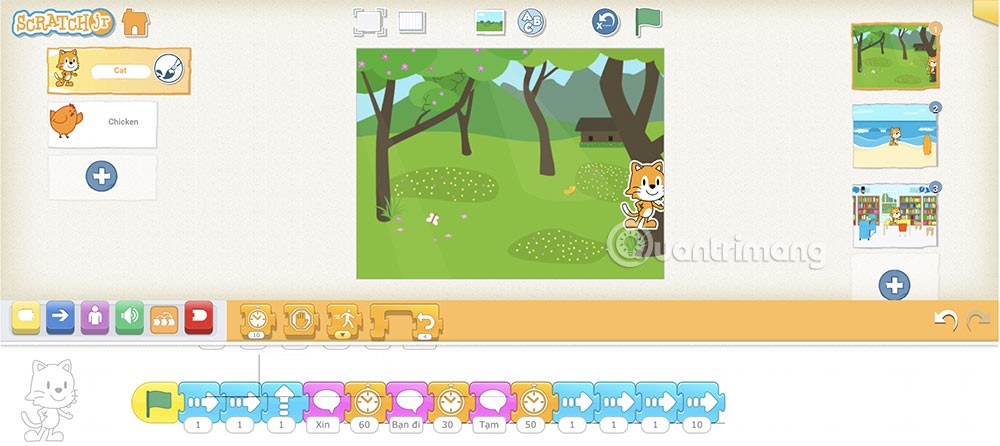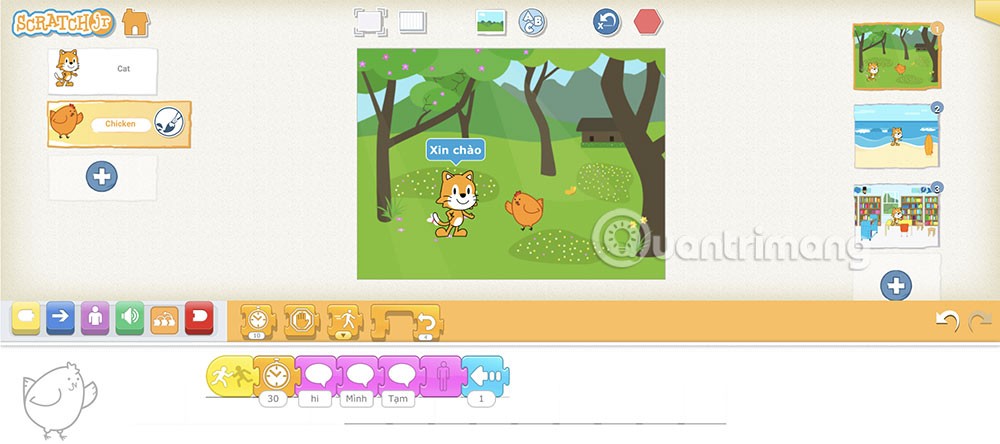Sobald Schüler die Grundkenntnisse zum Erstellen von Animationsszenen in ScratchJR haben, können sie diese ganz einfach nach Belieben weiterentwickeln und weitere Inhalte und Charaktere hinzufügen. Darüber hinaus können Schüler Dialoge zwischen den Charakteren in der ScratchJR-Szene erstellen. Nachfolgend finden Sie Anweisungen zum Erstellen von Animationsszenen in ScratchJR.
So entwickeln Sie ScratchJR-Animationen
Schritt 1:
Öffnen Sie zunächst die zuvor erstellte Szene erneut . Anschließend müssen Sie dieser Szene einen neuen Charakter hinzufügen .
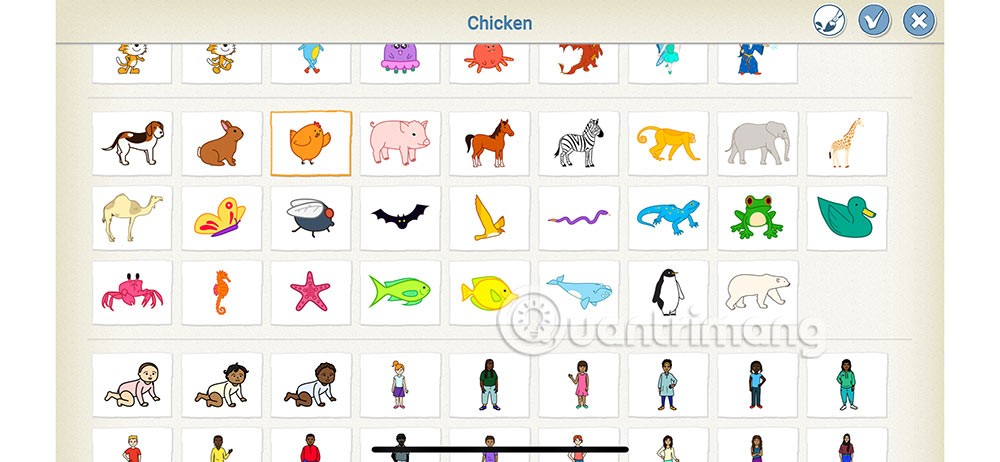
Schritt 2:
Um die Drehung des neu hinzugefügten zweiten Charakters nach links oder rechts anzupassen , klicken Sie auf die Befehlsgruppe „Verschieben“ und wählen Sie den Befehl „Nach links drehen“ oder „Nach rechts drehen“ wie unten gezeigt aus, um ihn für den Charakter auszuführen.
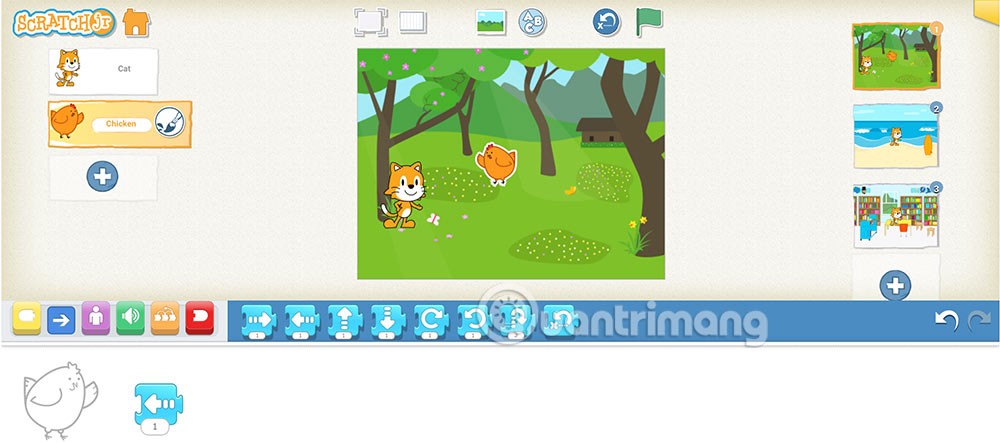
Schritt 3:
Zurück zum Cat-Programm . Hier müssen Sie die Wait-Anweisung hinzufügen , die erste Anweisung in der orangefarbenen Control-Gruppe, wie unten gezeigt.
Die Zahl unter diesem Befehl gibt die Wartezeit in Zehntelsekunden an. Für eine Wartezeit von einer Sekunde geben Sie 10 ein, für eine Wartezeit von zwei Sekunden 20.
Ziehen Sie diesen Befehl wie unten gezeigt an das Ende des Programms und bearbeiten Sie dann die gewünschte Wartezeit auf der Tastatur in der Benutzeroberfläche.
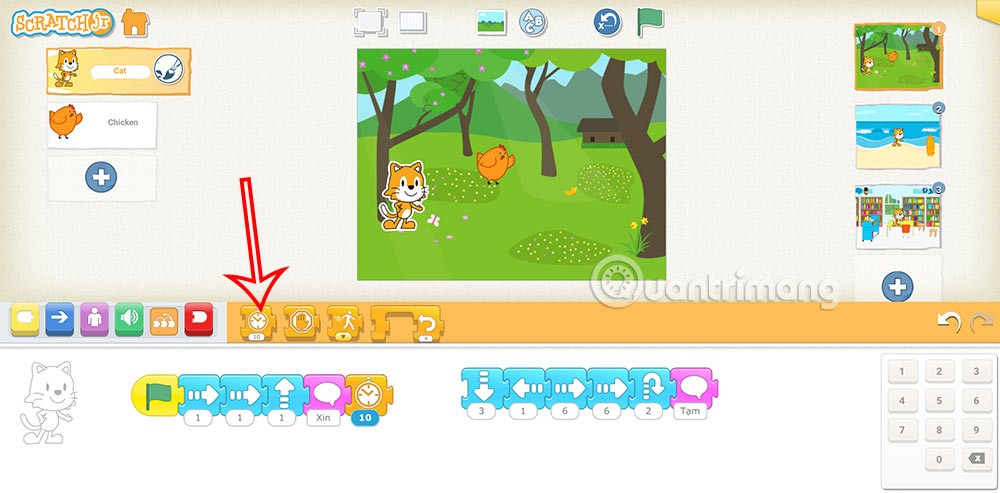
Schritt 4:
Auch in diesem Programm ziehen Sie die zweite Figur in einiger Entfernung an die Katzenfigur heran, sodass Sie beim Zurückdrehen Zeit zum Warten haben. Klicken Sie dann auf das Programm der Figur Nummer 2, um zu schreiben.

Schritt 5:
Du klickst auf die Steuerbefehlsgruppe und fügst dann die Befehle der Reihe nach wie unten ein, um den Dialog mit der Katzenfigur aufzubauen. Wir fügen den Dialogbefehl für Figur 2 hinzu und ergänzen zusätzlich den Wartebefehl mit der entsprechenden Zeitangabe.
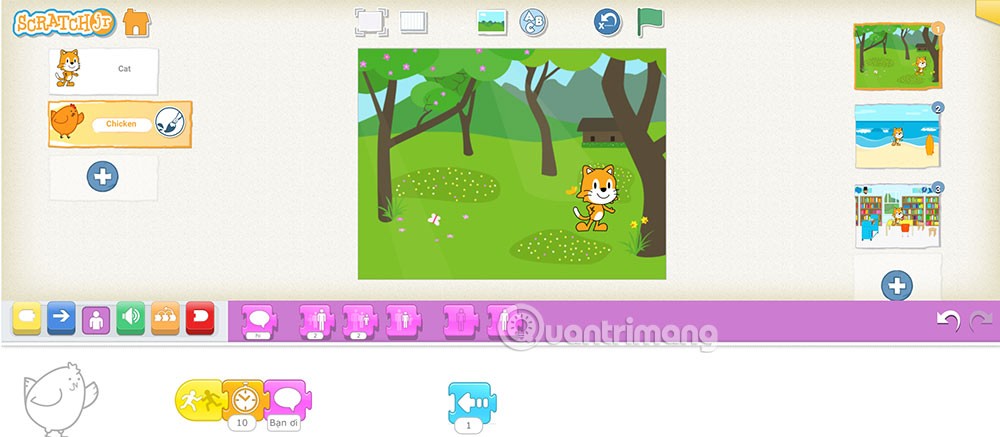
Schritt 6:
Sie erstellen einen Befehl, wobei jeder Satz einen Wartebefehl enthält, damit die andere Figur sprechen kann. Beim Erstellen eines Befehls und Verwenden des Wartebefehls müssen Sie die entsprechende Zeit für die beiden Figuren im Dialog berechnen.
Sie können sich wie unten beschrieben auf die Build-Befehlsgruppe für Katzencharaktere beziehen.
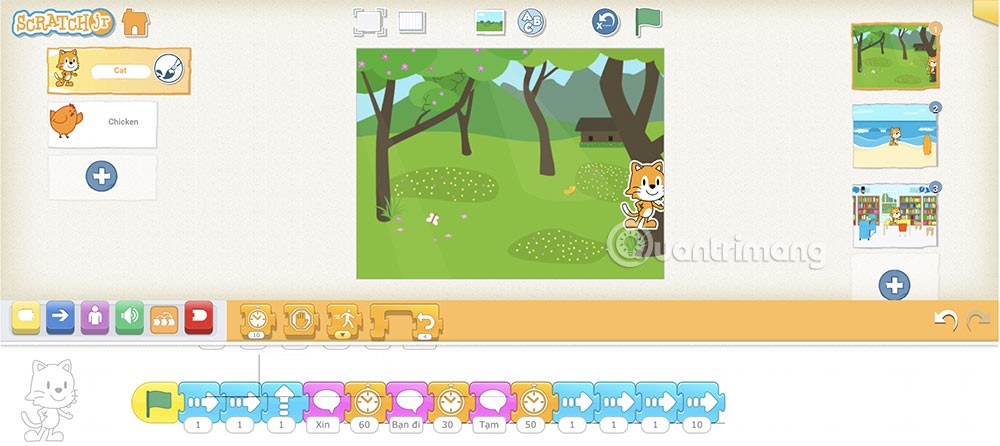
Hier ist der Befehl für Charakter 2 in der Show als Referenz.